Visit the official Smeg website for your Country
We have found a Smeg subsidiary or authorized distributor website for your region. Do you want to update your location?
Continue here- Техніка
- Велика побутова техніка
- Варильні поверхні
- Духові шафи
- Мікрохвильові печі
- Витяжки
- Варильні центри
- Камера шокової заморозки
- Кавомашини
- Висувні ящики
- Холодильники
- Морозильні камери
- Шафи для вина
- Мийки
- Змішувачі
- Посудомийні машини
- Пральні машини
- Сушильні машини
- Аксесуари
- Дрібна побутова техніка
- Посуд для приготування
- Ручний міксер
- Тостери
- Чайники
- Планетарні міксери
- Еспресо кавомашини
- Крапельні кавоварки
- Кавомолки
- Спінювачі молока
- Блендери
- Погружні блендери
- Шнекові соковижималки
- Соковижималки для цитрусів
- Аксесуари
- Спеціальні продукти
- Автоматична кавомашина
- Естетика
- SMEG надихає
- Рецепти світової кухні від SMEG
- Натхнення
-
 Стиль 50-х років
Стиль 50-х років
-
 Деталі
Деталі
-
 Готуємо разом зі Smeg
Готуємо разом зі Smeg
-
 За межами кухні
За межами кухні
- Компанія
- Сервіс
- Каталоги та документи
- Новини
- Контакти
Які пристрої Smeg можна підключити до Smeg Connect?
Прибори сумісні з Smeg Connect:
Винні шафи:
CVI618LWNX3, CVI618RWNX2, CVI618LWNR2, CVI618RWNR2, CVI638LWN2, CVI638RWN2, CVI318LWX2, CVI318RWX2, CVI338LWX2, CVI338RWX2, CVI118RWS2, CVI118LWS2, CVI118RWN2, CVI118LWN2, CVI138LWS2, CVI138RWS2.
Духові шафи:
SF4606WVCPNR, SF4606WVCPNX, SF4606WMCNR, SF4606WMCNX, SFP6606WTPNR, SFP6606WTPNX, SF4106WVCPS, SF4106WMCS, SFP6106WTPS.
Я купив пристрій з можливістю підключення до SmegConnect. Що я повинен зробити?
По-перше, необхідно завантажити додаток SmegConnect на ваш мобільний пристрій (смартфон або планшет). Потім необхідно створити новий обліковий запис, дотримуючись інструкцій, наведених під час запуску програми. На цьому етапі ви повинні зареєструвати пристрій (розділ «Додати продукт»), слідуючи покроковим вказівкам, доступним для кожного типу пристрою. По завершенні ваш пристрій буде підключено до хмари Smeg в Інтернеті, і ви зможете керувати ним за допомогою мобільного додатку, де б ви не знаходилися.
Які мобільні пристрої можна використовувати для підключення до додатка SmegConnect?
Додаток SmegConnect доступно для смартфонів або планшетів з ОС IOS версії 10.x (або вище) або Android версії 5.1 (або вище).
Які вимоги необхідно виконати для підключення моїх пристроїв до SmegConnect?
П
перед початком процедури реєстрації пристрою переконайтеся, що:
- Ваше пристрій відноситься до лінійки SmegConnect;
- Ваш маршрутизатор підключений до Інтернету і функція Wi-Fi (смуга 2,4 GHz, шифрування WPA2) активована;
- Ваше пристрій підключено до електричної розетки: у вас під рукою є облікові дані Wi-Fi (ім'я мережі і пароль);
- У вас є смартфон або планшет з IOS версії 10.x (або вище) або Android версії 5.1 (або вище).
Після того, як пристрій зареєстровано, як я можу відключити або повторно підключити його до Інтернету?
Після успішного завершення процедури реєстрації пристрій можна в будь-який момент підключити або відключити від Інтернету, вибравши відповідну кнопку / настройку «Зв'язок» на дисплеї пристрою.
Чи можу я використовувати додаток для повторного підключення мого пристрою?
Ні. Мобільний додаток відображає тільки оновлений статус і не дозволяє вам активувати його віддалено. Якщо пристрій відключено від електричної розетки без попереднього відключення з'єднання Wi-Fi, додаток відключиться через кілька секунд.
Чи може мій поточний пристрій Smeg підключитися до системи SmegConnect?
Ні, тільки нові моделі приладів можуть бути підключені до системи SmegConnect. Відкрийте для себе весь спектр продуктів SmegConnect www.smeg.ua/smegconnect
Скільки коштує додаток SmegConnect і де його можна скачати?
Додаток є безкоштовним і може бути завантажене з APP Store (для пристроїв Apple) або Google Play (для пристроїв Android).
Як мені створити обліковий запис?
Щоб створити обліковий запис SmegConnect, вам необхідно встановити додаток SmegConnect і зареєструватися в ньому.
Чи може додаток SmegConnect використовуватися одночасно більш ніж однією людиною?
Так, після установки додатка SmegConnect інший користувач може увійти в систему, використовуючи той ж обліковий запис
Чи можна зареєструвати кілька пристроїв одного типу в додатку SmegConnect?
Так, ви можете підключити декілька приладів одного типу.
Що станеться, якщо я поміняю телефон або планшет?
Вам потрібно буде знову завантажити додаток SmegConnect з магазинів Apple або Google Play і ввести ім'я користувача і пароль свого облікового запису SmegConnect.
Як я можу видалити зареєстрований прилад в додатку?
Увійдіть в додаток і виберіть прилад, який ви хочете видалити з програми. Потім, перейдіть в розділ "Налаштування", далі в розділ "Підключення та інша інформація". Тут ви знайдете пункт "зняття з обліку продукту", де ви можете підтвердити зняття з обліку вашого пристрою.
Чи можу видалити свій аккаунт в додатку?
Увійдіть в додаток, виберіть пункт меню "Мій акаунт" і дотримуйтесь інструкцій.
Навіщо потрібно встановлювати "дистанційне управління"?
Налаштування "дистанційне управління", передбачена в цілях безпеки, дозволяє вам управляти приладом віддалено. Якщо ця опція не активована, пристрій буде передавати свій статус, але не зможе отримувати команди через мобільний додаток. Ця установка повинна бути включена після реєстрації продукту; вона автоматично відключається кожного разу, коли прилад знову почне працювати, кожен раз, коли відключається налаштування "підключення" і в деяких випадках відкриваються дверцята.
Як я можу перевірити, чи активне "дистанційне управління"?
На передній панелі приладу ви побачите індикатор налаштування "дистанційне управління", де видно спеціальний значок і / або індикаторна лампочка. Статус також відображається в мобільному додатку, на сторінках пристроїв.
У мобільному додатку, в деяких випадках, замість кнопки "Пуск" на стартовій сторінці функцій приготування їжі з'являється кнопка "Відправити". Чому?
З міркувань безпеки та відповідно до діючих правил роботи програми, не всі функції приготування їжі можуть бути активовані віддалено. У таких випадках мобільний додаток все ще дозволяє відправляти налаштування приготування їжі, але користувач повинен буде особисто запустити функції, безпосередньо через панель управління.
Що робити, якщо пристрій не підключається і не реєструється?
- Переконайтеся, що маршрутизатор Wi-Fi включений;
- Переконайтеся, що маршрутизатор Wi-Fi знаходиться не надто далеко від пристрою;
- Перевірте стан мережі Wi-Fi (діапазон 2,4 ГГц);
- Перевірте стан підключення до інтернету;
- Натисніть кнопку "підключення" / настройка на дисплеї пристрою, щоб відключити його і повторити спробу пізніше.
У чому різниця між ручною і автоматичною реєстрацією?
В ручному режимі користувач повинен вибрати / ввести облікові дані (ім'я мережі і пароль) свого маршрутизатора Wi-Fi. Замість цього автоматичний режим, заснований на протоколі WPS (Wi-Fi Protected Setup), гарантує, що ці облікові дані передаються безпосередньо від маршрутизатора до пристрою під час процедури. Для правильної роботи автоматичного режиму маршрутизатор повинен підтримувати стандарт WPS, а мобільний пристрій має бути підключений до тієї ж мережі Wi-Fi, що і бездротовий маршрутизатор.
Які параметри повинні бути у мого роутера Wi-Fi, щоб підключитися до пристрою SmegConnect?
Ваш домашній маршрутизатор повинен відповідати, принаймні, стандартам 802.11 b / g, однак для кращого покриття Wi-Fi рекомендуються сучасні маршрутизатори (визначені як 802.11 n або 802.11 ac). Ваш маршрутизатор також повинен забезпечувати мережу Wi-Fi (яка визначається ім'ям "SSID") в діапазоні 2,4 ГГц. Зверніть увагу, що сучасні маршрутизатори можуть бути "дводіапазонними", тобто вони забезпечують мережу Wi-Fi також в смузі частот 5 ГГц, на додаток до цього в смузі частот 2,4 ГГц; для підключення пристроїв SmegConnect потрібно мережу в діапазоні 2,4 ГГц. Якщо роутер має налаштування "за замовчуванням", будь ласка, переконайтеся, що функція DHCP-сервера активована, щоб дозволити вашому пристрою SmegConnect автоматично присвоювався приватний IP-адреса. Інструкції щодо доступу до налаштувань конфігурації бездротового маршрутизатора ви можете знайти в його інструкції з експлуатації, або звернувшись до вашого провайдера мережі Інтернет, що налаштовує ваш роутер.
Де я можу знайти назву своєї домашньої мережі Wi-Fi?
Мережеве ім'я Wi-Fi (також зване "SSID") вашого маршрутизатора, що використовується за умовчанням під час першого встановлення, зазвичай друкується на етикетці, прикріпленій до маршрутизатора. Ви також можете отримати своє мережеве ім'я Wi-Fi, підключившись до веб-сторінок настройки і конфігурації маршрутизатора через браузер. Інструкції щодо доступу до налаштувань конфігурації бездротового маршрутизатора ви знайдете в документації, що додається до маршрутизатора або у постачальника послуг інтернету.
Що робити, якщо я не бачу своє мережеве ім'я (SSID) в списку, коли я намагаюся з'єднати пристрій SmegConnect до мережі?
Під час першої реєстрації, додаток SmegConnect (крок процедури "додати продукт") відображає мережеві імена мереж Wi-Fi, які ваш пристрій SMEG може виявити поблизу. Якщо ви не бачите в списку ім'я вашої мережі Wi-Fi (SSID), причиною може бути одна з наступних проблем:
Ваш маршрутизатор Wi-Fi може бути налаштований так, щоб не транслювати SSID. В цьому випадку вам доведеться вручну ввести своє ім'я мережі або включити трансляцію передачу SSID на вашому маршрутизаторі. Інструкції щодо доступу до налаштувань конфігурації бездротового маршрутизатора ви знайдете в документації, що додається до маршрутизатора або у постачальника послуг інтернету.
Ваше пристрій SmegConnect може знаходитися дуже далеко від вашого маршрутизатора, і рівень сигналу Wi-Fi буде недостатнім. Будь ласка, дивіться обговорення цього типу питань в спеціальному розділі FAQ.
Можливо, ваш маршрутизатор Wi-Fi не включений. Якщо ваш маршрутизатор Wi-Fi увімкнено і він знаходиться досить близько до пристрою SmegConnect, повторіть кроки реєстрації пристрою ще раз, оскільки результати пошуку можуть відрізнятися через перешкоди, інших електронних пристроїв, такими як мікрохвильові печі, системи сигналізації та бездротові телефони.
Я забув свій пароль від Wi-Fi. Що мені робити?
Пароль мережі Wi-Fi, який використовується за умовчанням під час першого встановлення, зазвичай друкується на етикетці, прикріпленій до маршрутизатора, разом з ім'ям мережі Wi-Fi (також званим "SSID"). Якщо ви змінили його, то ви можете знайти його, підключившись до веб-сторінок конфігурації вашого домашнього маршрутизатора через браузер. Інструкції щодо доступу до налаштувань конфігурації бездротового маршрутизатора см. В документації по маршрутизатора або у постачальника послуг інтернету.
Які типи шифрування даних підтримуються пристроями SmegConnect?
Пристрої SmegConnect підтримують тільки тип шифрування WPA2, забезпечуючи найвищу ступінь безпеки для зв'язку Wi-Fi. Попередні стандарти, такі як WPA і WEP, не підтримуються.
Як відбувається оновлення програмного забезпечення пристроїв SmegConnect?
Періодично випускаються оновлення програмного забезпечення, що стосуються частини підключення пристрою. Якщо пристрій підключено до домашньої мережі Wi-Fi, оновлення автоматично завантажуються і встановлюються. На етапах завантаження та установки служба підключення тимчасово переривається. Оновлення програмного забезпечення повинно зайняти не більше кількох хвилин.
Де я можу знайти налаштування підключення мого пристрою SmegConnect?
Інформація про стан підключення і конфігурації вашого пристрою доступна в мобільному додатку на сторінках пристрої "настройки" -> "підключення і інша інформація". Видима тут інформація включає в себе: дату реєстрації хмари, ім'я мережі Wi-Fi і рівень сигналу, MAC-адресу, версію програмного забезпечення, мережеву адресу IPv4 і IPv6, ідентифікатор відповідності SW (ідентифікатор відповідності щодо директиви RED). На пристроях ту ж інформацію можна знайти в меню "SmegConnect", доступному в розділі "Налаштування".
Чи можу я змінити адресу в додатку, якщо я переїду?
Ви можете змінити адресу в додатку SmegConnect, в розділі "Мій акаунт".
Як я можу перевірити, чи працює моє домашнє інтернет-з'єднання?
Якщо у вас є смартфон, планшет або ПК, підключення до домашнього Wi-Fi, перевірте значок підключення Wi-Fi на їх екрані (зазвичай це послідовність вертикальних або вигнутих смуг, що вказують на якість мережевого сигналу): якщо цей значок перетинається або відсутній, це вказує на проблему з мережею Wi-Fi в будинку, навіть якщо зовнішнє підключення до інтернету працює. Щоб вирішити цю проблему, пов'язані з домашньою мережею Wi-Fi, зверніться за допомогою до інструкції по експлуатації вашого роутера або в Центр підтримки інтернет-провайдера. Якщо значок підключення Wi-Fi не вказує на проблему, ви можете перевірити правильність роботи інтернет-з'єднання, спробувавши відкрити smeg.ua або будь-який інший веб-сайт в браузері. Якщо перевірка веб-браузера завершилася невдало, зверніться за допомогою щодо усунення неполадок за допомогою до інструкції по експлуатації вашого роутера або в Центр підтримки інтернет-провайдера.
Як я можу перевірити, що моя домашня мережа Wi-Fi має достатню потужність сигналу там, де знаходиться моє пристрій SmegConnect?
Встаньте перед пристроєм SmegConnect і переконайтеся, що звідти ви можете вийти в Інтернет за допомогою комп'ютера (Якщо ви використовуєте смартфон або планшет, тимчасово вимкніть трафік даних мобільної мережі, щоб забезпечити підключення до Інтернету через вашу домашню мережу Wi-Fi). Якщо інтернет-браузер не працює, перевірте стан значка Wi-Fi на вашому пристрої: якщо він вказує на низький рівень сигналу (всього одна смуга) або втрату сигналу (перекреслений або відсутній значок), то положення вашого пристрою може бути занадто далеко від вашого домашнього маршрутизатора і рівень сигналу Wi-Fi недостатній. У таких випадках ви можете встановити ретранслятор Wi-Fi з частотою 2,4 ГГц (також званий Wi-Fi extender), спеціальний пристрій, доступне в магазинах побутової електроніки, яке дозволяє розширити зону покриття вашого Wi-Fi-маршрутизатора до більш віддалених точок всередині будинки.
Я підключився і бачу, що рівень Wi-Fi, який відображається на моєму приладі відрізняється від рівня на моєму мобільному пристрої, хоча вони знаходяться в безпосередній близькості один від одного. Це нормально?
Таке може бути. Фактично, відображаються рівні Wi-Fi можуть мати різну шкалу на мобільному пристрої і на пристрої. При розгляді частот, що використовуються технологією Wi-Fi, навіть відстань в декілька сантиметрів може викликати розбіжності в сигналах. На ці рівні можуть впливати навіть відмінності в матеріалах, з яких зроблено пристрій.
Чи потрібно повторювати процес реєстрації пристрою SmegConnect, виконану при першій установці?
Після успішної реєстрації в перший раз ваш пристрій SmegConnect збереже налаштування мережі Wi-Fi і не потребуватиме подальших дій, якщо тільки ваші налаштування Wi-Fi не будуть змінені з якої-небудь причини, наприклад, якщо ви замінюєте свій бездротовий маршрутизатор або вам надається новий маршрутизатор від вашого інтернет-провайдера; в такому випадку:
а) Якщо ви налаштовуєте новий маршрутизатор з тими ж налаштуваннями Wi-Fi (мережеве ім'я та пароль), що і вихідний маршрутизатор, всі ваші пристрої Wi-Fi, включаючи пристрої SmegConnect, повинні автоматично підключатися до нового маршрутизатора Wi-Fi.
b) Якщо ваш новий маршрутизатор налаштований з іншими налаштуваннями Wi-Fi (мережеве ім'я та пароль), то всі ваші мережеві пристрої Wi-Fi, включаючи пристрої SmegConnect, повинні бути повторно налаштовані з новими налаштуваннями. Для пристроїв SmegConnect зверніться до спеціальної процедури, описаної в додатку SmegConnect (розділ "Налаштування" на сторінках пристрої).
Що станеться, якщо я зміню свій домашній маршрутизатор Wi-Fi?
А) Якщо новий бездротовий маршрутизатор має інші настройки Wi-Fi (мережеве ім'я та пароль), необхідно повторно налаштувати пристрої SmegConnect відповідно до процедури, описаної в мобільному додатку (розділ "Налаштування" ->; розділ "Підключення та інша інформація" на сторінках пристрою). Новий маршрутизатор Wi-Fi повинен працювати на частоті 2,4 ГГц, а режим шифрування повинен бути встановлений на WPA2.
Б) Якщо новий маршрутизатор має ті ж настройки Wi-Fi, що і попередній, то пристрої SmegConnect повинні автоматично підключатися до нього, без додаткових налаштувань.
Коли я повинен виконати процедуру зміни точки доступу, передбачену мобільним додатком?
Ця процедура, доступна в мобільному додатку в розділі "Налаштування" -> "підключення і інша інформація", використовується для повторної настройки параметрів Wi-Fi вашого пристрою SmegConnect, в разі, якщо відбулися зміни облікових даних (мережеве ім'я та пароль) на існуючому маршрутизаторе або при установці нового. Так само, як і при процедурі реєстрації, мобільний додаток буде направляти користувача крок за кроком, щоб завершити настройку нових налаштувань Wi-Fi на його пристрої.
У чому різниця між процедурою видалення приладу з облікового запису, доступною на самому пристрої і через мобільний додаток?
Процедура, доступна в мобільному додатку, дозволяє видалити раніше виконану реєстрацію пристрою. Це необхідно зробити перед повторною реєстрацією пристрої (на ту ж обліковий запис або на іншу). Символи підключення / значки на дисплеї пристрою будуть продовжувати вести себе так само, як і при реєстрації продукту.
Процедура, доступна на пристрої, натомість відновлює заводські настройки його плати підключення: карта пристрою в додатку буде продовжувати бути присутнім (до тих пір, поки вона не буде видалена, як зазначено вище), але пристрій більше не зможе підключатися і дистанційно управлятися.
Чи можуть пристрої SmegConnect підтримувати протокол IPv6?
Так, пристрої SmegConnect підтримують протокол IPv6 - тип адресації останнього покоління. Адреси IPv4 / IPv6, отримані за допомогою мережевого підключення, відображаються в налаштуваннях підключення пристрою, як в мобільному додатку так і на дисплеї самого приладу.
Чи повинні бути відкриті будь-які конкретні порти підключення на моєму маршрутизаторі для пристроїв SmegConnect?
Щоб переконатися, що ваші пристрої SmegConnect правильно підключаються до інтернету, переконайтеся, що наступні протоколи / порти не заблоковані конфігураціями маршрутизатора / брандмауера:
• ports 80, 8080 (HTTP)
• port 443 (HTTPs / SSL)
• port 8883 (MQTT)
• port 123 (NTP)
• port 53 (DNS)
Що таке фільтрація MAC-адрес і як я можу запобігти блокування підключення пристрою SmegConnect?
Як і всі підключені пристрої, ваш пристрій SmegConnect має унікальний номер, званий MAC-адресою (Media Access Control), яка ідентифікує Ваш пристрій. Ця електронна адреса є постійним і присвоюється при виготовленні пристрою. IP-адреса також ідентифікує пристрій в даній мережі, але призначається маршрутизатором Wi-Fi і може змінюватися з плином часу. Фільтрація MAC-адрес зазвичай відключається в налаштуваннях маршрутизатора за замовчуванням, але вона може бути активована, щоб обмежити доступ до вашої мережі Wi-Fi тільки заздалегідь визначеним списком MAC-адрес, відповідних тим з ваших довірених пристроїв. Слід зазначити, що фільтрація MAC-адрес, однак, не є всеосяжним методом безпеки, оскільки MAC-адреси ваших пристроїв можуть бути скопійовані і привласнені стороннім пристроям. Для включення або виключення фільтрацію MAC-адрес або додати пристрій до списку фільтрів, вам необхідно отримати доступ до налаштувань конфігурації маршрутизатора Wi-Fi. Інструкції щодо доступу до налаштувань конфігурації бездротового маршрутизатора см. В документації по маршрутизатора або у постачальника послуг інтернету.
ТОВ «СМЕГ Україна»
вул. Петропавлівська, 6, с. Петропавлівська Борщагівка, Київська обл., Україна
тел.: +38 (044) 498 04 25 Email: [email protected]